Masz plik PDF i chcesz wykorzystać niektóre slajdy do różnych celów. Mogą one dotyczyć projektów projektowych, stron internetowych, mediów społecznościowych itp. Tutaj właśnie pojawia się konwersja! Jednym z formatów, na który można przekonwertować plik PDF, jest PNG. W tym poście znajdziesz listę korzyści i niezawodnych metod konwersji PDF do PNG. Zacznijmy od odblokowania wszechstronności Twoich dokumentów!
- Część 1. Korzyści z konwersji plików PDF na PNG
- Część 2. Jak przekonwertować plik PDF na PNG na Androidzie i iPhonie
- Część 3. Szybko konwertuj pliki PDF na PNG w systemach Windows i Mac
- Część 4. Przeskaluj obraz po konwersji pliku PDF na PNG
- Część 5. Często zadawane pytania dotyczące plików PDF do PNG
Część 1. Korzyści z konwersji plików PDF na PNG
W tej sekcji wymieniono następujące zalety konwersji pliku PDF na format PNG. Zatem bez zbędnych ceregieli, czytaj dalej, aby dowiedzieć się więcej.
1. Zgodność obrazu
Pliki PNG nadają się do stosowania na stronach internetowych i można je łatwo wstawiać do różnych dokumentów, dzięki czemu są dostępne na różnych platformach.
2. Łatwa edycja
Pliki PNG można łatwo edytować, ponieważ obsługuje je wiele aplikacji i programów do edycji.
3. Wsparcie przejrzystości
Format PNG obsługuje przezroczystość, co jest korzystne, jeśli chcesz nałożyć na niego inne obrazy lub projekty.
4. Mniejszy rozmiar pliku
Pliki PNG są mniejsze niż inne formaty, co ułatwia udostępnianie ich online.
5. Wysoka jakość
Format PNG może zachować jakość treści oraz zapewnić przejrzystość i ostrość tekstu i grafiki.
Część 2. Jak przekonwertować plik PDF na PNG na Androidzie i iPhonie
1. PDF2IMG: Konwerter plików PDF na obrazy
PDF2IMG:PDF to Image Converter umożliwia konwersję plików PDF do formatu PNG bez ograniczania liczby stron do konwersji. Ta aplikacja umożliwia zmianę jakości obrazu na niską (40%), średnią (60%), wysoką (90%) i oryginalną (100%). Jednak zanim zobaczysz przekonwertowane dane wyjściowe, pojawi się krótka reklama.
Krok 1Otwórz Sklep Play, wyszukaj PDF2IMG:PDF to Image Converter według informacji Techno, zainstaluj i otwórz.
Krok 2Kliknij Wybierz Plik PDF, a następnie wybierz plik PDF, który chcesz przekonwertować.
Krok 3Aplikacja wyświetli każdą stronę pliku PDF na ekranie. Możesz wybrać jedną lub wszystkie strony zawierające Twój plik.
Krok 4wciśnij Strzałka skierowana w prawo przycisk, aby przejść do następnego kroku. Następnie przejdź do Opcje i wybierz PNG z Format.
Krok 5Na koniec kliknij Strzałka skierowana w prawo przycisk, aby przetworzyć konwersję pliku PDF na PNG i wyświetlić wyniki obrazów.
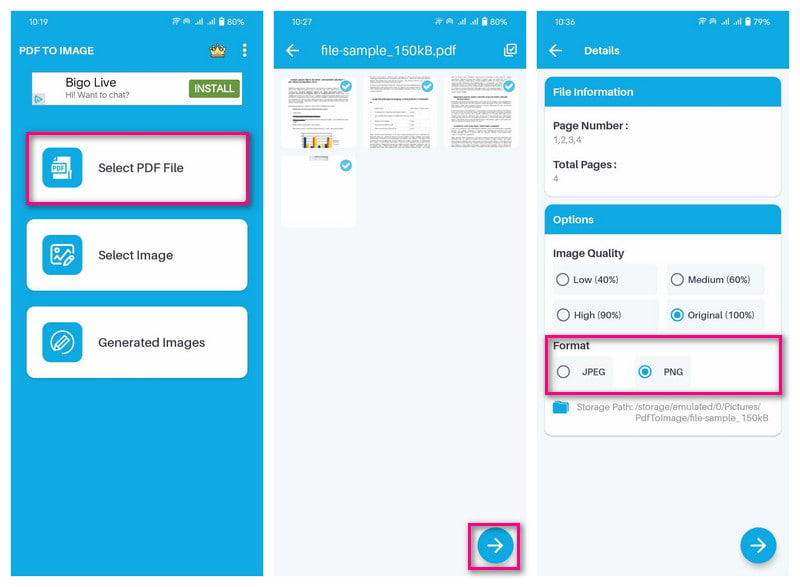
2. Konwerter PDF: PDF do PNG
Aplikacja przeznaczona do konwersji wszystkich stron w formacie PDF na PNG na iPhonie to PDF Converter: PDF to PNG. Wszystkie strony przekonwertowane na pliki obrazów są spakowane w jednym folderze. Nie martw się o jakość; może konwertować obrazy na obrazy wysokiej jakości. Jest to jednak aplikacja płatna i nie jest ona polecana użytkownikom, którzy nie chcą wydawać pieniędzy.
Krok 1Pobierz konwerter plików PDF: PDF do PNG autorstwa Parsottambhai Dhameliya z App Store.
Krok 2Otwórz aplikację i wybierz WSZYSTKIE PDFy z opcji dostępu do plików PDF.
Krok 3Wybierz plik PDF, który chcesz przekonwertować i kliknij Strzałka skierowana w prawo przycisk, aby przejść do następnego kroku.
Krok 4Aplikacja wyświetli wszystkie strony zawierające Twoje pliki. wciśnij Wybierać aby wybrać jedną lub wszystkie strony.
Krok 5Po wybraniu kontynuuj konwersję pliku PDF do formatu PNG. Stan procesu możesz zobaczyć na ekranie.
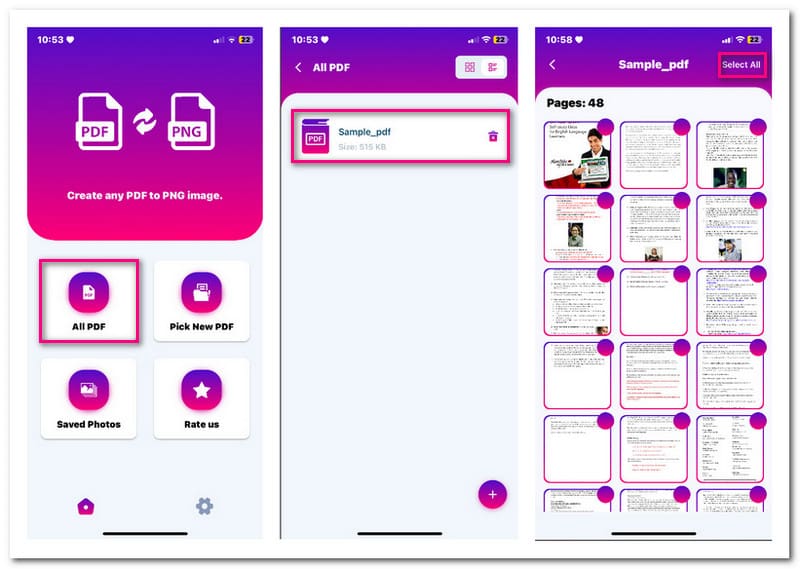
Część 3. Szybko konwertuj pliki PDF na PNG w systemach Windows i Mac
1. Edytor plików PDF EaseUS
Programem przeznaczonym do konwersji plików PDF do PNG i innych popularnych formatów obrazów, dostępnym w systemie Windows, jest EaseUS PDF Editor. Ten program umożliwia jednoczesną konwersję wybranego obrazu lub wszystkich stron zawierających Twój plik. Zapewnia, że żadne dane nie zostaną utracone ani żadne zmiany w formatowaniu. Poza tym może kompresować, obracać, dzielić i przycinać plik.
Krok 1Otwórz edytor PDF EaseUS na komputerze z systemem Windows. Następnie kliknij Otwórz pliki przycisk, aby zaimportować plik PDF, który chcesz przekonwertować.
Krok 2Po otwarciu pliku naciśnij przycisk Konwertować przycisk i wybierz Do PNG z menu rozwijanego.
Krok 3Na ekranie pojawi się wyświetlacz. Poprosi Cię o wybranie zakresu stron do konwersji. Możesz przekonwertować wszystkie strony w swoim pliku lub tylko wybrane strony.
Krok 4Poza tym Zapisać przycisk, jest Ustawienia opcję, którą możesz wybrać, aby dostosować przestrzeń kolorów, rozdzielczość i inne.
Krok 5Po ustaleniu kliknij Zapisać przycisk, aby mieć obraz PNG w pliku lokalnym.
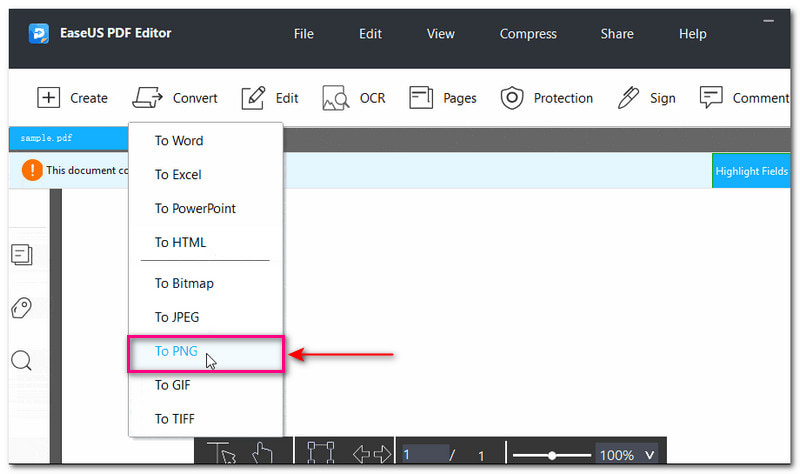
2. Podgląd
System operacyjny komputera Mac oferuje wbudowany program Preview, który umożliwia użytkownikom odczytywanie i przeglądanie obrazów lub dokumentów w dowolnym formacie. Zapewnia także funkcję eksportu, która przekształca plik PDF do formatu PNG. Możesz wybrać stronę, którą chcesz przekonwertować lub przekonwertować wszystko na raz do formatu obrazu. Nie martw się o proces konwersji; jest to łatwe, a wynik zostanie zaprezentowany w ciągu kilku sekund.
Krok 1Najpierw kliknij plik PDF prawym przyciskiem myszy i wybierz otwarty i wybierz Zapowiedź z listy aplikacji.
Krok 2Podgląd wyświetli listę stron w lewym rogu i widok całej strony w prawym rogu ekranu. Wybierz stronę, którą chcesz przekonwertować, klikając ją prawym przyciskiem myszy i wybierając Eksportuj jako.
Krok 3Na ekranie pojawi się wyświetlacz. Wpisz nazwę pliku i wybierz lokalizację, w której chcesz zapisać dane wyjściowe. Następnie zmień format na PNG, wraz ze szczegółami rozdzielczości, jeśli to konieczne.
Krok 4Po zakończeniu kliknij przycisk Zapisać przycisk, aby rozpocząć proces konwersji.
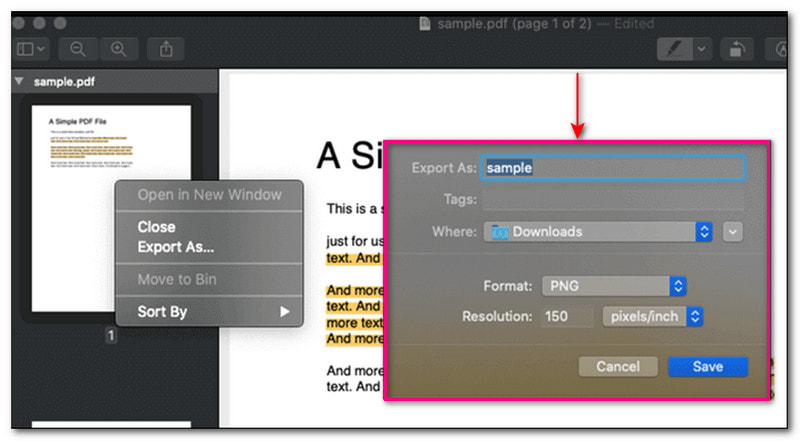
Część 4. Przeskaluj obraz po konwersji pliku PDF na PNG
Po przekonwertowaniu obrazu w formacie PNG możesz go przeskalować w celu uzyskania lepszej jakości wyjściowej i lepszego wyglądu na ekranie i w druku. Doskonały moduł do skalowania obrazu online, który może Ci w tym pomóc, to jest AVAide skalowanie obrazu.
Narzędzie AVAide Image Upscaler umożliwia skalowanie, zwiększanie rozdzielczości obrazu i korygowanie pikseli. Może także pomóc w dodaniu większej liczby pikseli do zdjęć. Posiada wbudowaną funkcję powiększania, która może powiększyć obraz. Możesz jeszcze bardziej zwiększyć piksel, wybierając jeden z poziomów powiększenia, który wynosi 2×, 4×, 6× i 8×. Imponujące jest to, że jest bezpłatna i nie zawiera znaku wodnego osadzanego w przeskalowanych obrazach. Więc spróbuj teraz!
Krok 1Odwiedź oficjalną stronę internetową AVAide Image Upscaler za pomocą przeglądarki internetowej.
Krok 2Prześlij obraz PNG, klikając Wybierz zdjęcie lub upuść go do interfejsu.
Krok 3Przeskalowany obraz PNG pojawi się na prawym ekranie podglądu w czasie rzeczywistym. Nie martw się o znak wodny; zostanie on usunięty po zapisaniu.
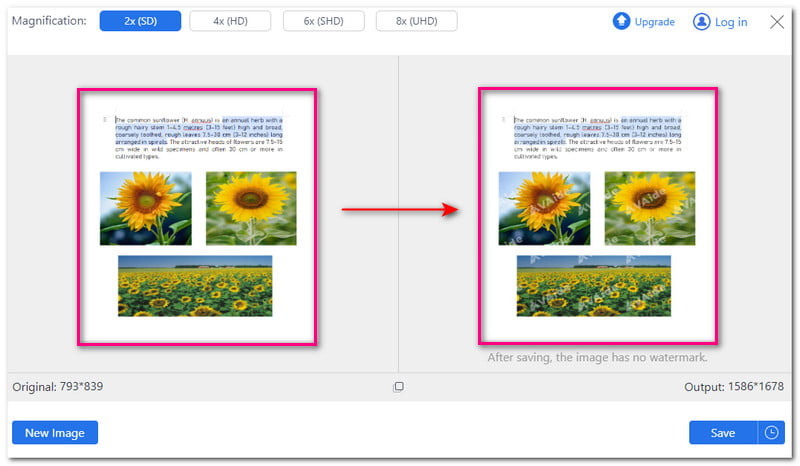
Krok 4Przejdź do Powiększenie opcję i wybierz jedną z 2×, 4×, 6× oraz 8× aby powiększyć obraz PNG. Jeśli zauważysz, liczba pikseli zwiększa się po wybraniu opcji większego powiększenia.
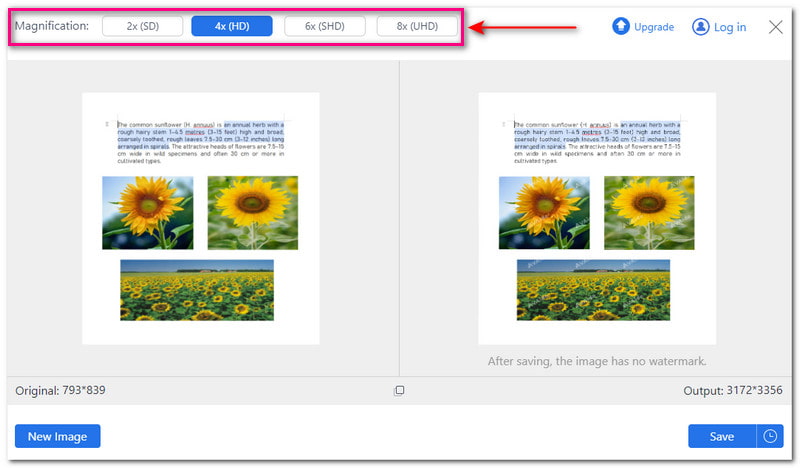
Krok 5Gdy będziesz zadowolony z wyniku, naciśnij Zapisać przycisk. Przeskalowany obraz PNG zostanie następnie zapisany w pliku lokalnym.
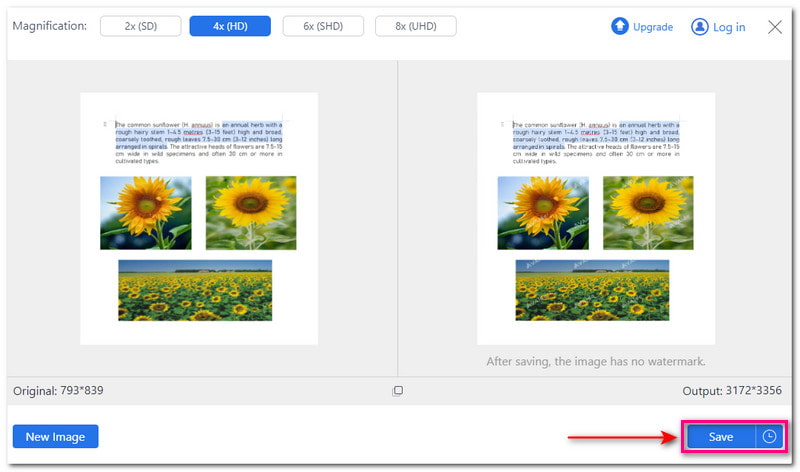
Część 5. Często zadawane pytania dotyczące plików PDF do PNG
Czy konwersja plików PDF do PNG wpływa na jakość dokumentu?
NIE! PNG może utrzymać jakość Twojego dokumentu. Zapewnia to, że tekst i obrazy prezentowane w pliku pozostają wyraźne i ostre.
Czy konwersja pliku PDF do formatu PNG wpływa na formatowanie dokumentu?
NIE! PNG może zachować formatowanie oryginalnego dokumentu. Zapewnia to, że przekonwertowany obraz będzie wyglądał zgodnie z zamierzeniami.
Czy mogę przekonwertować plik PDF chroniony hasłem na format PNG?
Niestety przed konwersją do formatu obrazu należy usunąć zabezpieczenie hasłem. Niektóre konwertery nie obsługują zaszyfrowanych plików, dlatego przed wykonaniem zadania należy usunąć zabezpieczenie hasłem.
Jak przekonwertować plik PDF na PNG za pomocą wiersza poleceń?
Używając wiersza poleceń, możesz użyć Unix Binary Release w systemie Windows, aby przekonwertować plik PDF na PNG. Zainstaluj system Windows w wersji binarnej i Ghostscript, aby odczytać plik PDF. Przejdź do wiersza poleceń i wybierz opcję Uruchom jako administrator. Następnie wprowadź polecenie konwertuj-density 100 -quality input.pdfoutput.png. Na koniec naciśnij Enter, aby zapisać plik PNG.
Czy mogę przekonwertować plik PDF na PNG z adnotacjami lub komentarzami?
NIE! Adnotacje i komentarze w pliku PDF nie są zachowywane podczas konwersji go do formatu PNG.
Dostarczyliśmy różne rozwiązania przekonwertuj plik PDF na PNG na urządzeniach z systemem Windows, Mac, iPhone i Android. Nauczyłeś się także, jak przeskalować przekonwertowany obraz, zwiększyć jego rozdzielczość, zwiększyć rozdzielczość zdjęcia i nie tylko, korzystając z narzędzia AVAide Image Upscaler. Dlatego Twój obraz będzie wyglądał lepiej na ekranie i w druku. Daj nam znać, co myślisz w sekcji komentarzy poniżej!

Nasza technologia AI automatycznie poprawi jakość Twoich zdjęć, usunie szumy i naprawi rozmazane obrazy online.
SPRÓBUJ TERAZ


